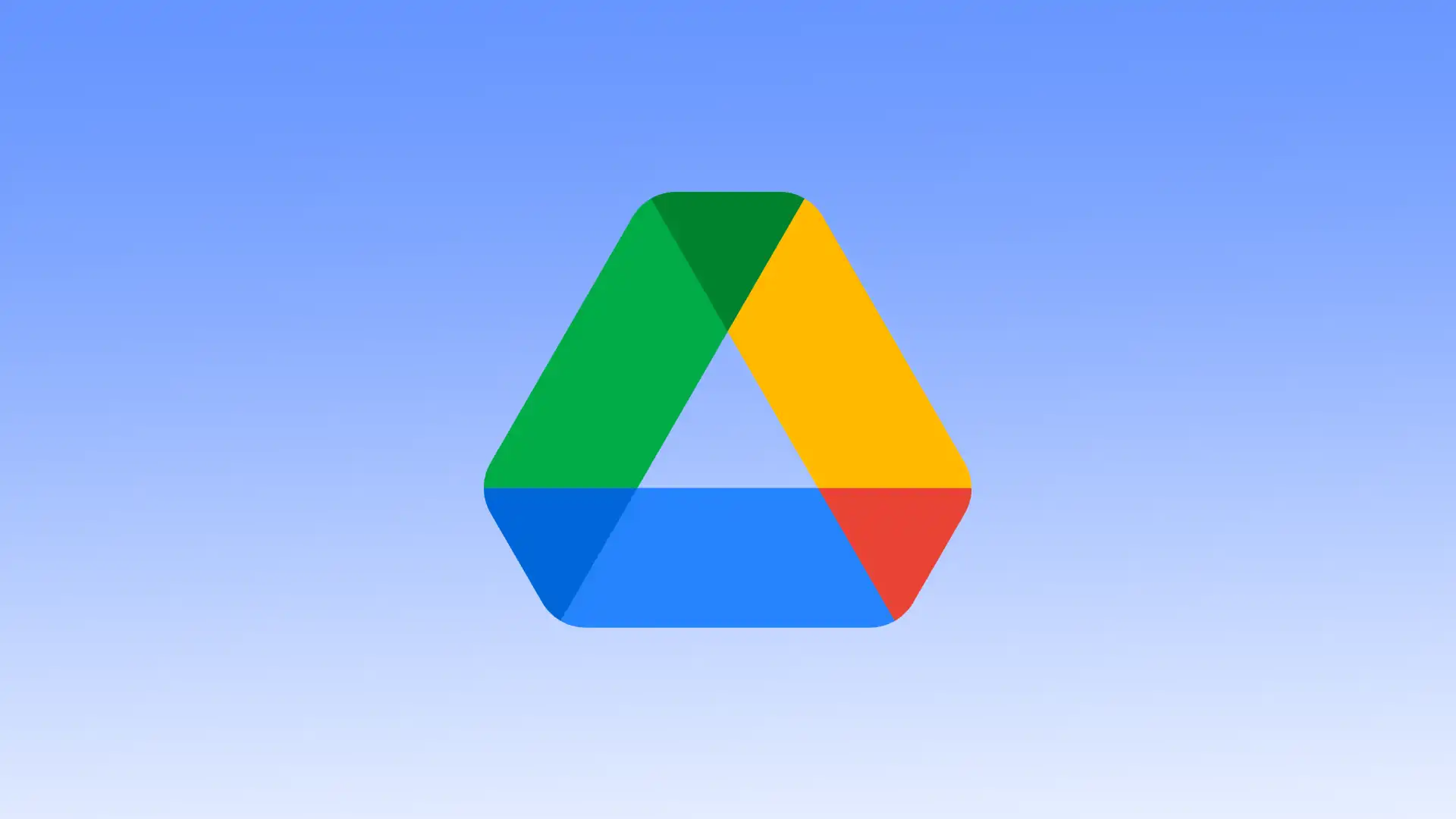Una forma de compartir archivos en Google Drive es utilizar enlaces. Cuando los destinatarios reciben un enlace a su archivo en Google Drive, pueden hacer clic en él y abrir el archivo en su navegador o en la aplicación Google Drive. Antes de compartir el enlace, es importante proporcionar un nivel de acceso.
Los destinatarios con permiso para ver solo pueden ver el contenido del archivo. No podrán modificarlo ni añadir comentarios. Si ha dado permiso para comentar, los destinatarios pueden comentar el archivo, pero no pueden cambiar el contenido. Los destinatarios con permiso para editar pueden modificar y editar el contenido del archivo. También pueden agregar comentarios y hacer sugerencias de cambios en el archivo.
Los destinatarios con permiso de edición pueden cambiar y editar el contenido de un archivo. También pueden agregar comentarios y hacer sugerencias de cambios en el archivo. Puede especificar direcciones de correo electrónico específicas de las personas con las que desea compartir el archivo. O compártelo con todos los que tengan un enlace.
¿Qué hacer para crear un enlace para compartir en Google Drive usando una computadora de escritorio?
Para crear un enlace para compartir un archivo en Google Drive usando su escritorio, siga estos pasos:
- El primer paso es abrir Google Drive .
- Luego, haga clic en los tres puntos del archivo deseado en la página principal de Mi unidad, donde se recopilan todos sus documentos.

- En la lista desplegable, seleccione » Compartir «.
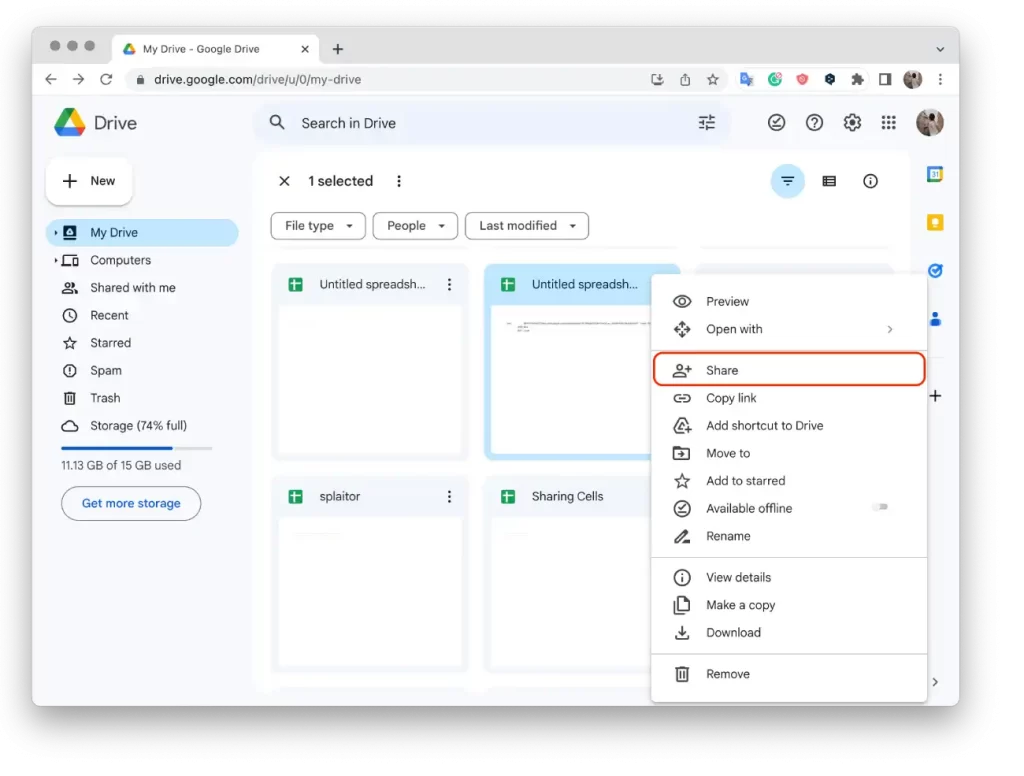
- Luego abrirás una nueva ventana en la que deberás dar acceso y luego hacer clic en “ Copiar enlace ”.
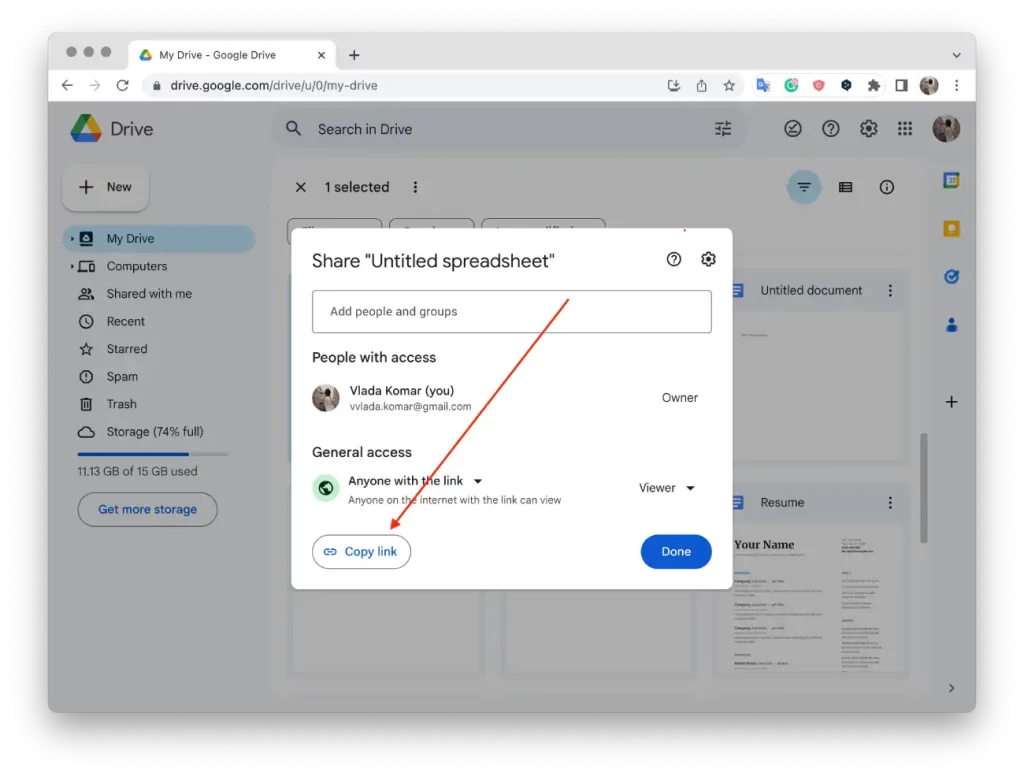
- Para cerrar esta ventana, haga clic en » Listo «.
Crear un enlace para compartir en Google Drive le permite compartir archivos con otras personas de forma cómoda y segura. Usted controla quién puede acceder a sus archivos y cómo pueden usarlos, lo que garantiza una colaboración y un intercambio de información efectivos.
¿Qué hacer para crear un enlace para compartir en Google Drive usando una aplicación móvil?
Para crear un enlace para compartir un archivo en Google Drive usando una aplicación móvil, independientemente del dispositivo (iOS o Android), siga estos pasos:
- Abra la aplicación móvil de Google Drive en su dispositivo.
- Luego busque el archivo que desea compartir en su Google Drive.
- Toque los tres puntos al lado del archivo.
- Selecciona “ Compartir ”.
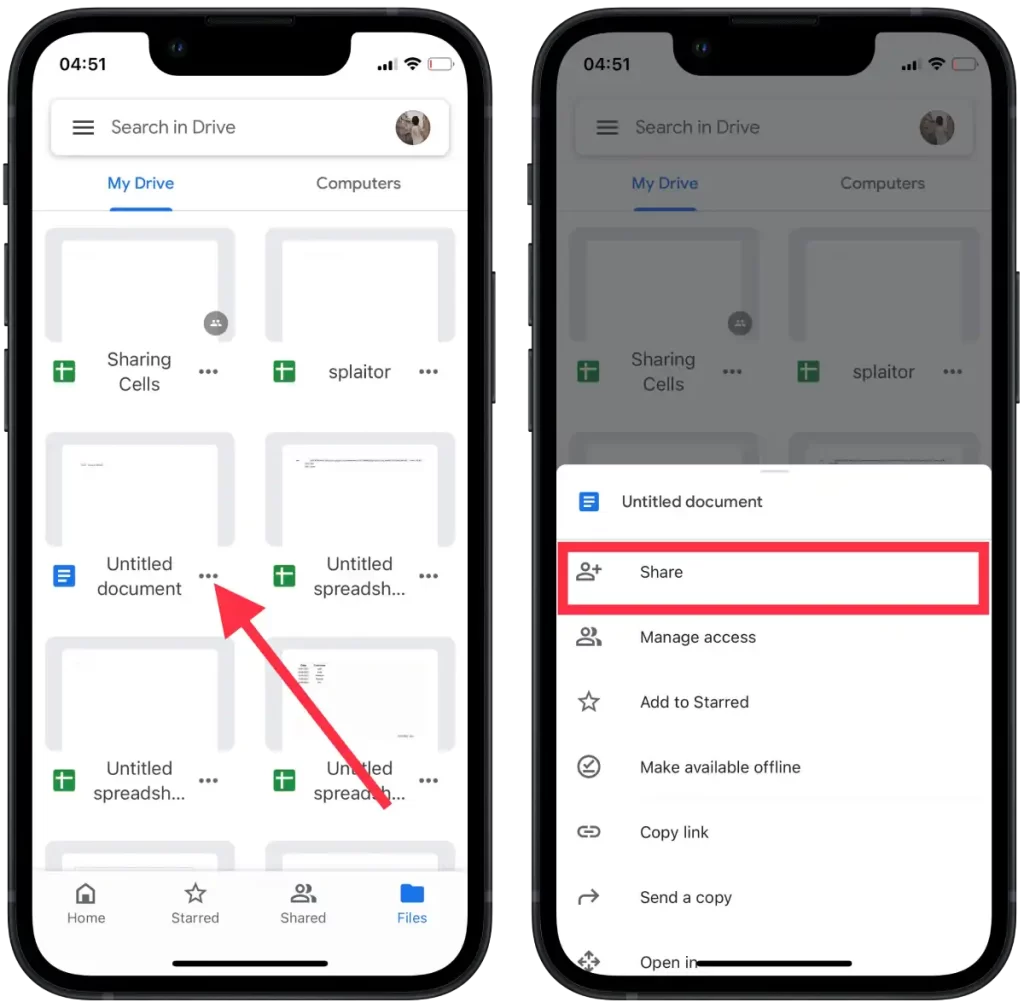
- Luego toque Administrar acceso y seleccione Cualquier persona con el enlace o Restringido. Si elige Restringido, agregue personas o grupos que puedan acceder a él.
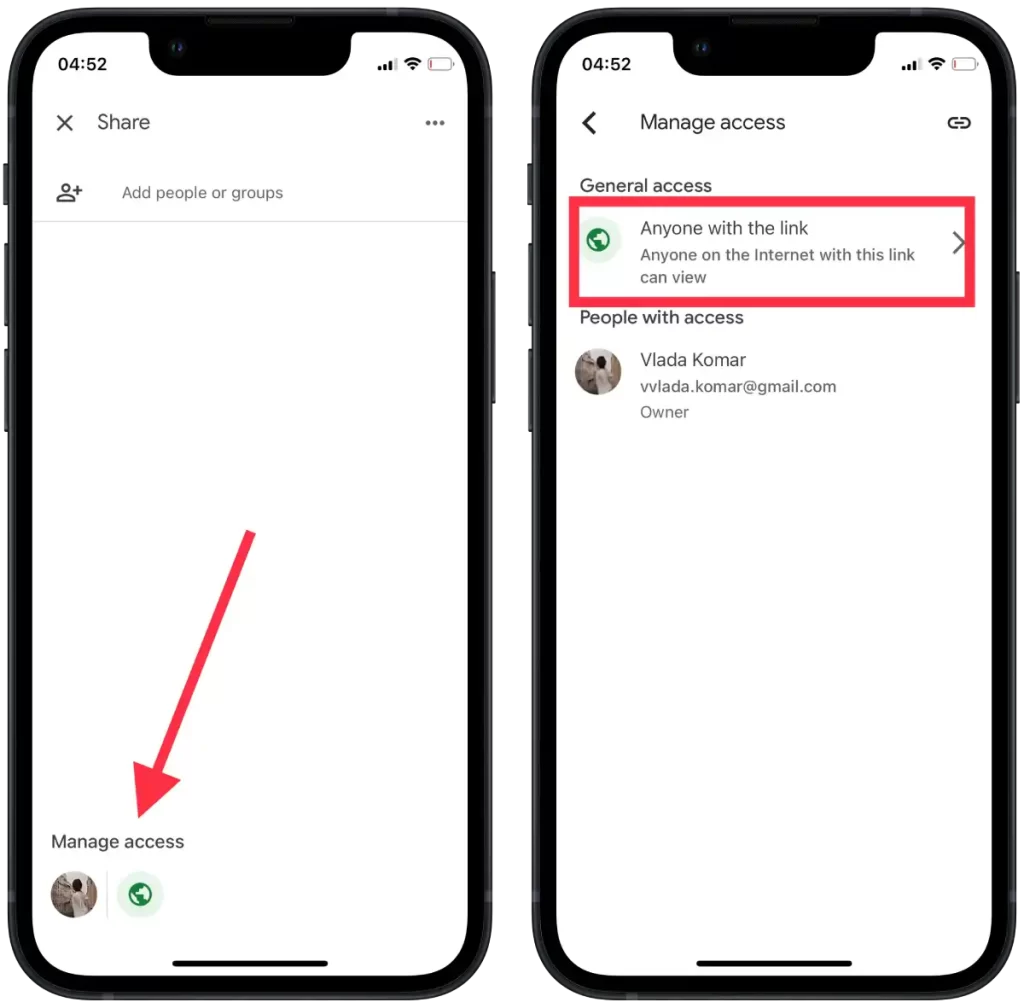
- Luego toque el ícono en la esquina superior derecha para copiar el enlace.
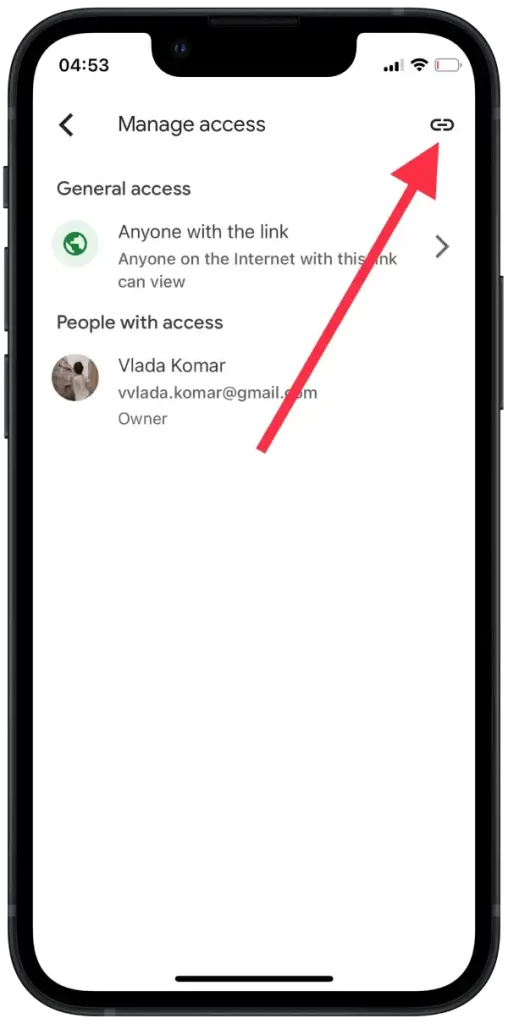
Una vez que los destinatarios abran el enlace, podrán acceder al archivo en Google Drive. El acceso dependerá de la configuración para compartir que estableciste cuando creaste el enlace. Puede optar por compartir con todos los que tengan el enlace o limitar el acceso a usuarios específicos solo con sus direcciones de correo electrónico.
¿Cómo puedes elegir con quién compartir y cómo pueden usar tu archivo?
Para elegir quién puede compartir un archivo en Google Drive usando su computadora o aplicación móvil, e identificar cómo pueden usar su archivo, siga las instrucciones a continuación.
Después de abrir la ventana «Compartir» en Google Drive, puedes elegir quién puede acceder a tu archivo. Hay varias opciones:
- Comience con la selección de acceso General :
- “Cualquier persona con el enlace”: Cualquiera puede acceder al archivo.
- «Restringir.» Si se selecciona esta opción, vaya al siguiente paso.
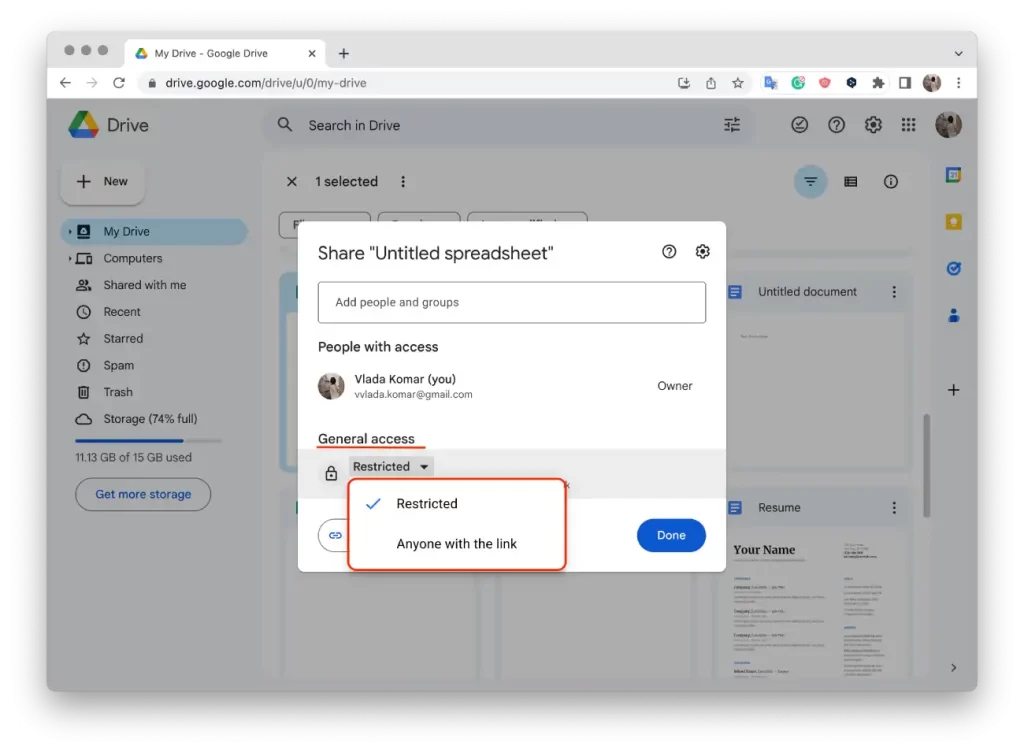
- En la parte superior de la ventana Compartir con otros , seleccione las direcciones de correo electrónico de los usuarios:
- Ingrese las direcciones de correo electrónico de los usuarios con los que desea compartir el archivo dentro del campo Agregar personas y grupos. Asegúrese de ingresar las direcciones de correo electrónico asociadas con sus cuentas de Google para que los usuarios puedan acceder al archivo.
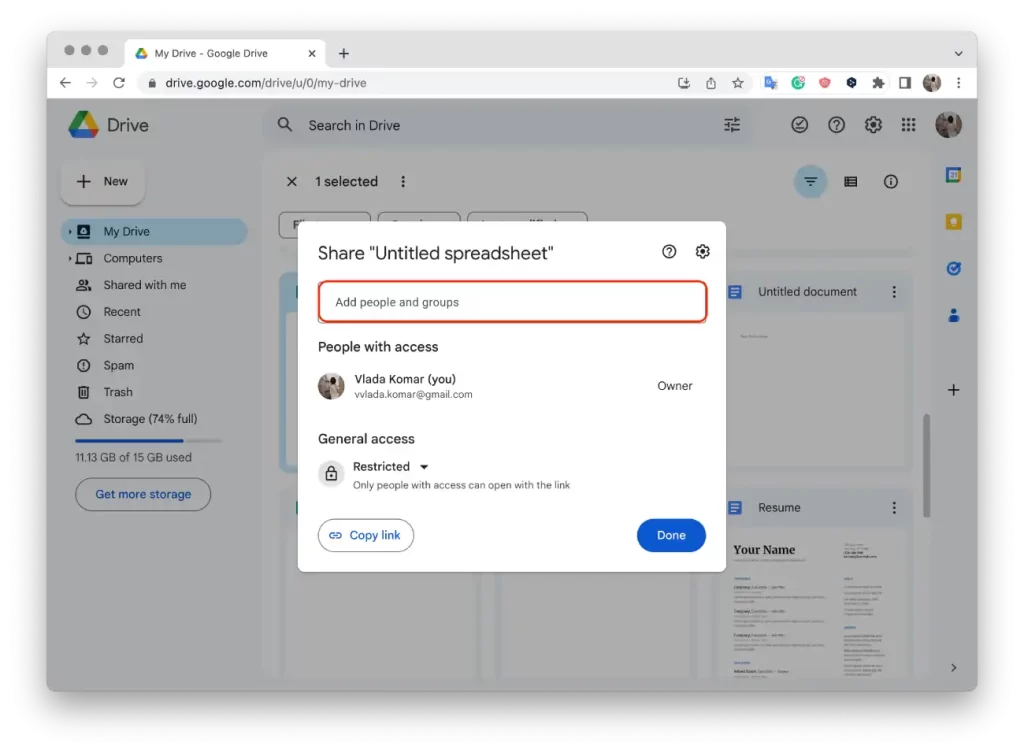
- Especifique el nivel de acceso para cada usuario:
- “Ver”: los usuarios solo pueden ver el contenido de un archivo.
- “Comentario: los usuarios pueden dejar comentarios sobre el archivo, pero no pueden cambiar su contenido.
- “Editar”: los usuarios pueden modificar y editar el archivo.
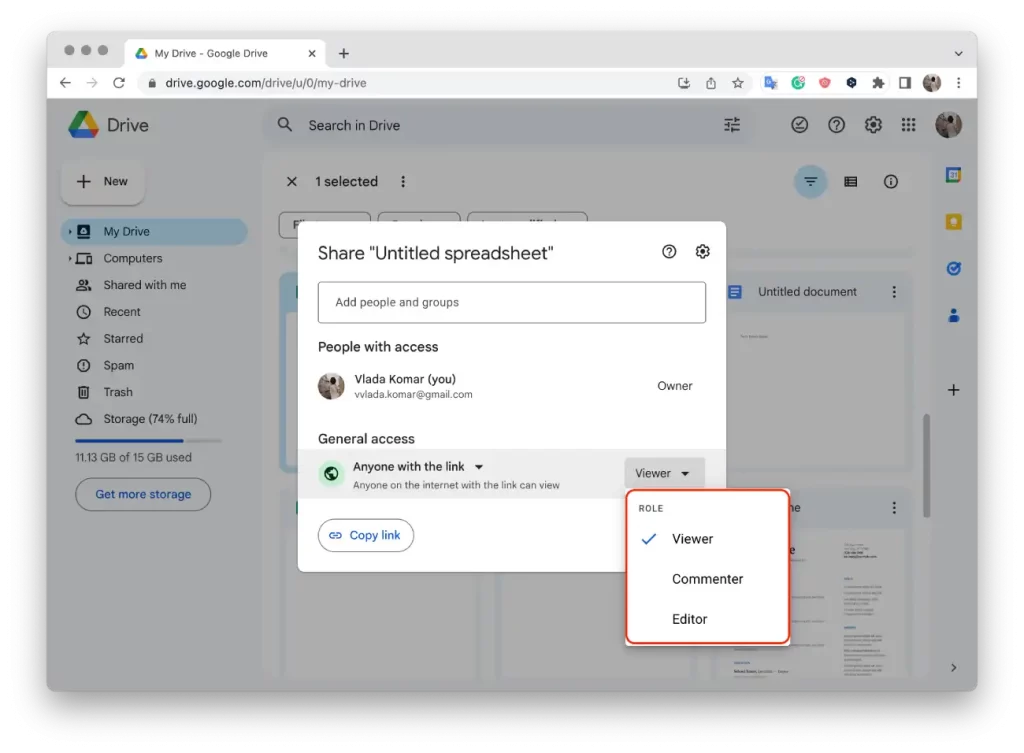
Por lo tanto, primero selecciona el nivel de acceso General y solo luego especifica las direcciones de correo electrónico de los usuarios (Restringir) para seleccionar a quién y qué niveles de acceso otorgar.